ppt2016教程微軟官方版:
1、如何實(shí)現(xiàn) PowerPoint 幻燈片窗口化預(yù)覽
如何實(shí)現(xiàn) PowerPoint 幻燈片窗口化預(yù)覽?這是個(gè)小技巧,有些朋友在制作PPT時(shí),會(huì)覺(jué)得幻燈片全屏化預(yù)覽令人缺乏“安全感”,是否可以實(shí)現(xiàn)非全屏預(yù)覽的模式呢?
操作方法
1 默認(rèn)情況下,PPT預(yù)覽幻燈片為全屏模式——你可以直接按 F5 預(yù)覽:

2 如果你要實(shí)現(xiàn)窗口化預(yù)覽,可以在【幻燈片放映】選項(xiàng)卡>【設(shè)置幻燈片放映】的放映類型中,選擇【觀眾自行瀏覽(窗口)】。
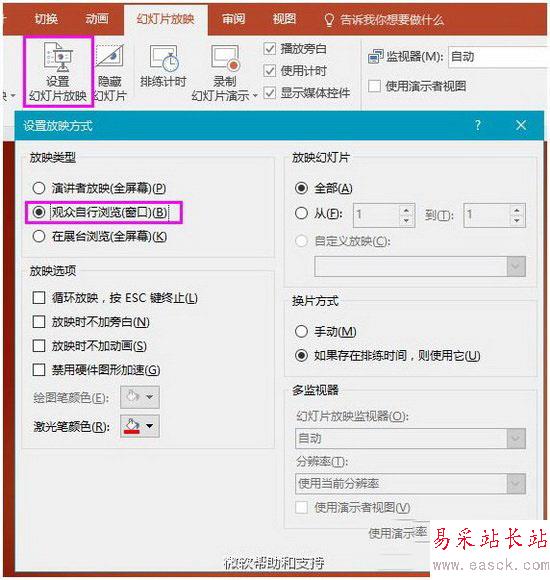
3 確定后,就可以實(shí)現(xiàn)窗口預(yù)覽了:
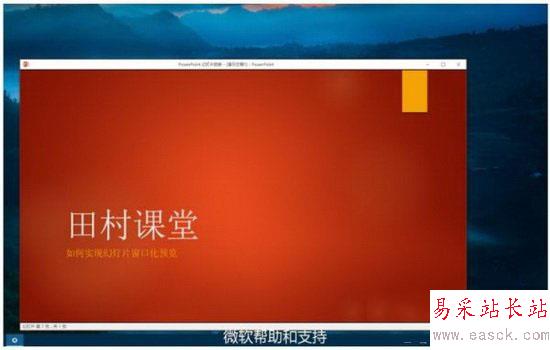
PowerPoint 2016 中 “平滑”切換幻燈片
PowerPoint 2016 中的 幻燈片“平滑”切換,作為 Office 365 訂閱里 Office 2016 的經(jīng)典更新(早期也被稱為“變體”或“變形”),想必已經(jīng)有不少同學(xué)在制作幻燈片過(guò)程中體驗(yàn)過(guò)了吧。若發(fā)揮想象力,它可以幫我們做出很多平滑切換的動(dòng)畫變形效果,時(shí)髦又可愛(ài)。
傳統(tǒng)意識(shí)下,我們對(duì)幻燈片的切換都停留在一些普通的轉(zhuǎn)場(chǎng)上,比如,淡入淡出平移旋轉(zhuǎn)切入……即便更新的版本中添加了數(shù)種切換模式,時(shí)間久之,難免乏味。
Morph——“平滑”,自加入Office 365的Office Insider 計(jì)劃 時(shí),便有“變體”、“變形”等稱呼。它可以幫你在PowerPoint中做出各種對(duì)象(如文本、形狀、圖片、SmartArt、藝術(shù)字以及圖表)的切換效果,而這個(gè)動(dòng)畫效果可以在多張幻燈片之間平滑切換,仿佛是在同一張幻燈片中千變?nèi)f化,不會(huì)讓人有跳躍感。
操作方法
1 在第一張幻燈片中,插入圖片(也可以在【插入】中繪制所需圖形)。

2 然后復(fù)制這張幻燈片,使用“設(shè)置圖片格式” 將第二張幻燈片按需改成如下?tīng)顟B(tài)。
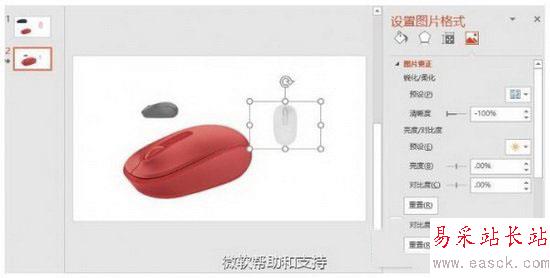
3 在【切換】選項(xiàng)卡下,點(diǎn)擊平滑。
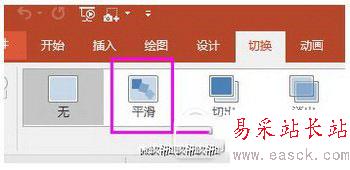
新聞熱點(diǎn)
疑難解答
圖片精選